Publicitate
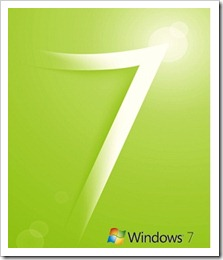 Aero îmbunătățește Windows 7 cu mai multe efecte vizuale. Aero Peek, de exemplu, face ca ferestrele deschise să fie transparente și dezvăluie desktopul de sub ele. Aceste efecte sunt foarte elegante și utile, dar sunt, de asemenea, grele pe resursele computerului.
Aero îmbunătățește Windows 7 cu mai multe efecte vizuale. Aero Peek, de exemplu, face ca ferestrele deschise să fie transparente și dezvăluie desktopul de sub ele. Aceste efecte sunt foarte elegante și utile, dar sunt, de asemenea, grele pe resursele computerului.
În funcție de resursele sistemului dvs., Aero nu este neapărat activat în mod implicit. Acest articol dezvăluie modul în care componentele sistemului sunt notate și cum puteți activa sau dezactiva efectele Aero.
Mai mult, voi demonstra cum puteți utiliza doar efecte vizuale selectate pentru a merge mai ușor pe resursele sistemului dvs.
Ce efecte aeriene există?
-
Aero Peek
Această caracteristică unește două efecte similare. Pentru una, se referă la previzualizarea miniaturii pe care o vedeți pe măsură ce treceți peste o pictogramă a barei de activități. Odată ce treceți mouse-ul peste miniatură, va fi afișată o previzualizare la dimensiune completă a ferestrelor respective. În al doilea rând, când plasați mouse-ul peste extrema dreaptă a barei de sarcini, toate ferestrele deschise devin transparente și se afișează desktopul de bază.

-
Aero Shake
Faceți clic și agitați o fereastră pentru a reduce la minimum toate celelalte ferestre deschise. Pentru a restabili ferestrele minimizate, agitați din nou fereastra deschisă.
-
Aero Snap
Tragerea unei ferestre către partea stângă sau dreaptă a ecranului o va conecta la jumătatea respectivă. Acest lucru face foarte ușor să vizualizați două ferestre cot la cot. Glisarea unei ferestre în partea de sus a ecranului o maximizează. Când redimensionați o fereastră și o lăsați să atingă marginea superioară sau inferioară a ecranului, aceasta maximizează automat vertical, păstrând lățimea acesteia.
-
Aero Flip
Acesta este un efect 3D care vă permite să treceți prin toate ferestrele deschise. Funcționează doar cu comenzi rapide de la tastatură. Țineți apăsată tasta [Windows] și faceți clic pe tasta [TAB] pentru a lansa efectul, apoi treceți între ferestre.

De ce unele efecte aeriene nu funcționează pe computerul meu?
Windows 7 ajustează automat efectele Aero pe baza indicelui de experiență Windows al computerului. Indicele evaluează componentele cheie ale sistemului, inclusiv procesor, memorie, grafică, grafică pentru jocuri și hard disk primar pe o scară de la 1.0 la 7.9. Scorul de bază este egal cu cel mai scăzut abonament. Abonamentul pentru performanța grafică a computerului determină care sunt acceptate efectele Windows Aero.
Cum pot afla sau actualiza indexul de experiență Windows al computerului meu?
Accesați> start și tastați> indice de experiență în> câmpul de căutare. Din rezultate, faceți clic pe> Verificați indexul de experiență Windows. Dacă aveți un laptop, asigurați-vă că mufa de alimentare este conectată, deoarece testul nu rulează pe bateria. Apoi faceți clic pe> reîmprospăta.

Cum pot regla efectele vizuale aeriene?
Rețineți că Aero nu este disponibil pentru Windows 7 Starter. În plus, trebuie să utilizați o temă Aero, mai degrabă decât o temă de bază sau cu contrast ridicat. Pentru a verifica sau schimba tema, accesați> start și tastați> temă în câmpul de căutare. Apoi faceți clic pe> Schimbă tema și selectați o temă din lista disponibilă> Teme Aero.
Asigurați-vă că indexul dvs. de experiență Windows (WEI) este actualizat. Când tocmai l-ați actualizat, puteți da clic pe> Reglați efectele vizuale în stânga sus a aceleiași ferestre. În caz contrar, accesați> start și tastați> ajustați performanța în> câmpul de căutare. O fereastră cu> Optiuni de performanta pentru> Efecte vizuale va apărea.
Aici poți> Permiteți Windows-ului să aleagă ce este cel mai potrivit pentru computerul meu (bazat pe scorul dvs. WEI),> Reglați-vă pentru cea mai bună apariție, > Ajustați-vă pentru cele mai bune performanțesau selectați> Personalizat Setări.
Pentru a merge cu cele mai bune performanțe și a păstra în continuare funcționalitatea pentru toate efectele Aero, selectați doar următoarele opțiuni:
- Activați Aero Peek
- Activați compoziția desktop
- Utilizați stiluri vizuale pe ferestre și butoane

Pentru o performanță cât mai bună, ar trebui să verificați cât mai puține opțiuni. Îmi place și> Vitrineconținut în timp ce trageți opțiune, dar în afară de asta, pot trăi fără efecte vizuale fanteziste.
Ce pot face dacă încă nu funcționează?
Este posibil ca Windows-ul să aibă probleme cu driverul video sau performanța sistemului dvs. este prea mică pentru a permite Aero. În general, abonamentul WEI pentru graficele dvs. trebuie să fie 3.0 sau mai mare pentru ca Aero să funcționeze. Rețineți că scorul meu este 2,7 și Aero funcționează destul de bine, cu toate acestea, Aero Peek a fost dezactivat implicit. În orice caz, există un instrument de depanare ușor de utilizat, care va urmări problema sau va remedia erorile și va activa automat Windows Aero.
Din nou, asigurați-vă că WEI-ul dvs. este actualizat. Apoi faceți clic pe> start și tastați> Aero în> câmpul de căutare. Din listă faceți clic pe> Găsiți și remediați problemele cu transparența și alte efecte vizuale. În expertul care apare apare faceți clic pe> Următor → iar instrumentul își va lucra magia.

Dacă instrumentul nu poate să rezolve automat unele dintre probleme, trebuie să le asistați personal. Apoi, executați din nou expertul de depanare pentru a activa automat Aero sau parcurgeți pașii descriși la „Cum pot regla efectele vizuale Aero?” să o facă manual.
Consultați și următoarele articole pentru a afla și mai multe despre Windows 7:
- Microsoft Windows 7: Cele mai vizibile 7 noi funcții Microsoft Windows 7: Cele mai vizibile 7 noi funcții Citeste mai mult de Varun
- Accelerarea Windows 7: tot ceea ce trebuie să știți Accelerarea Windows 7: tot ceea ce trebuie să știți Citeste mai mult de Mahendra
- 15 cele mai bune sfaturi și Hacks pentru Windows 7 15 cele mai bune sfaturi și Hacks pentru Windows 7 Citeste mai mult de Mahendra
- 12 Mai multe sfaturi și Hacks pentru Windows 7 12 Mai multe sfaturi și Hacks pentru Windows 7 Citeste mai mult de Mahendra
- Ghidul tău ușor pentru temele Windows 7 Ghidul tău ușor pentru temele Windows 7 Citeste mai mult de Varun
- Cele mai bune 7 dispozitive Windows 7 Cele mai bune 7 dispozitive Windows 7 Citeste mai mult de Matt
- Cum se schimbă ecranul de conectare Windows 7 Cum se schimbă ecranul de conectare Windows 7 Citeste mai mult de Varun
- Cum să configurați și să folosiți modul XP Windows 7 Cum să configurați și să folosiți modul XP Windows 7 Citeste mai mult de Karl
- Cele mai frecvente probleme de compatibilitate cu Windows 7 Cele mai frecvente probleme de compatibilitate cu Windows 7 Citeste mai mult de Matt
- 4 Probleme și soluții comune pentru Windows 7 4 Probleme și soluții comune pentru Windows 7 Citeste mai mult de Karl
Ce efect Windows 7 Aero vi se pare cel mai util? Aveți alte caracteristici preferate de Windows 7?
Tina scrie despre tehnologia de consum de peste un deceniu. Deține un doctorat în științe naturale, o diplomă din Germania și un master din Suedia. Fundalul ei analitic a ajutat-o să exceleze ca jurnalist tehnologic la MakeUseOf, unde acum gestionează cercetarea și operațiunile de cuvinte cheie.

